

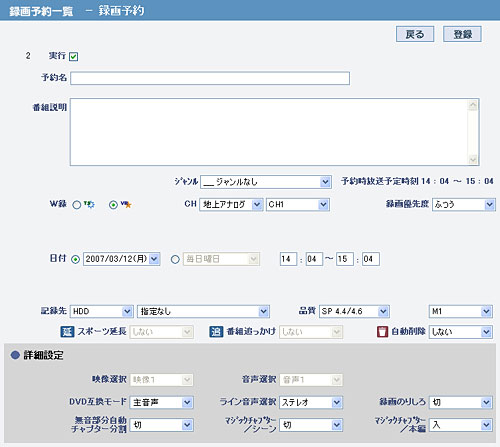
※ 全角48文字、半角では96文字(DVDディスクの場合は全角32文字、半角では64文字)以内で入力します。
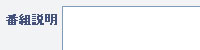
改行、空白も含めて全角 400 文字 (半角 800 文字) 以内で入力します。
ただし、設定メニュー→管理設定→ジャンル設定で設定を変更している場合は表示が違う場合があります。
● 映画全般
● 音楽全般
● ドラマ全般
● アニメ/特撮全般
● スポーツ全般
● ドキュメンタリー教養全般
● 劇場公演全般
● 趣味教育全般
● バラエティ全般
● その他
● ジャンルなし
● TS: デジタル放送をTS録画(画質がTSで固定)で録画するときに選びます。記録先は内蔵HDDのみとなります。
● VR: 録画品質で設定した画質で録画します。
手動で予約したとき
● 最優先: 他の録画と重なった場合、他の録画を中止して、この設定をした録画を優先します。
● ふつう: 通常の設定です。(他の録画と重なったときは、優先度の高い方を優先します)
※新規予約の操作をした場合、録画優先度の項目は、「最優先」と「ふつう」しか、表示されません。
おまかせ自動録画のとき
● 非優先: 通常、自動録画のときはこの設定を選びます。
● 優先: お気に入りのタレントの出演番組の設定など、録画優先度を高くしておきたいときにだけ、この設定にします。
● ユーザー予約にする: 「おまかせ自動録画」の自動予約で設定された予約を、手動で予約したときの設定に変更します。「優先」→「最優先」、「非優先」→「ふつう」に変更。
● 今日から 2 ヶ月先 (62 日) の日付まで設定可能です。
※ 日付予約と毎予約はどちらかしか指定できません。
● 毎日曜日〜毎土曜日
● 毎月〜木
● 毎月〜金
● 毎月〜土
● 毎日
※ 日付予約と毎予約はどちらかしか指定できません。
※ 24:00 以降を入力した場合は予約日付が次の日に変わり時刻が 00:00〜06:59 で表示されます。
※ 現在時刻から 2 分以降で録画開始時刻から 9 時間以内(TS録画の場合は24時間未満)で設定できます。
※ 24:00 以降を入力した場合は予約日付が次の日に変わり時刻が 00:00〜06:59 で表示されます。
● HDD: 内蔵 HDD に録画したいとき。
● DVD: DVD-RAM/R/RW ディスクに録画したいとき。
※ この設定は「W録」で「VR」を選んだときにだけ設定できます。
● SP 4.4/4.6: 録画時間、画質とも標準の設定です。
※「音質」を「L-PCM」に設定した場合、自動的に「MN 4.6」に変更されます。
● LP 2.0/2.2: 長時間録画したいとき。ただし、画質は「SP 4.4/4.6」に比べると下がります。
※「音質」を「L-PCM」に設定した場合、自動的に「MN 2.2」に変更されます。
● A1: 記録直前のディスクの空き容量に合わせて自動的に画質レートを設定します。
※ ディスクの空き容量が足りない場合は、番組の最後まで記録できません。
※ 内蔵 HDD に記録すると、DVD4.7GB の未使用ディスクにダビングできる時間分を記録します。
※ M1 の場合、4時間22分まで、L-PCM の場合は2時間44分まで録画可能です。
● A2: 未記録の両面ディスクになるべく高画質でおさまるように、自動的に画質 レートを設定します。「記録先」は「HDD」に固定されます。録画後のタイトルは容量が 片面ディスク2枚分で、中間点で前後2つのチャプターに分かれています。それぞれの チャプターをディスクにダビングすることで、容量のむだのない、高画質の保存ができます。
● DL: 未記録のDVD-R DL(2層)に、なるべく高画質でおさまるように自動的に画質レートを設定します。「記録先」は 「HDD」に固定されます。あとでDVD-R DL(2層)に書き込んで、DVD-Video作成をする場合に便利です。
● MN 1.0、1.4、2.0 〜 MN 9.2: レート (ビットレート) を 1.0Mbps、1.4Mbps または 2.0 〜 9.2 の範囲で 0.2Mbps ずつ任意に設定できます。
※「音質」を「L-PCM」に設定した場合、画質が「MN 8.0」以上に設定されている時は自動的に「MN 8.0」に変更されます。
● 高レート節約: 最高画質レートで録画しながら容量をなるべく節約したいときに選択します。 通常は最高レートの9.2Mbps で録画をし、映像に変化が少なく高いレートを必要としない部分だけ、一時的 にレートを下げて録画します。(音質をL-PCM に設定しているときは、8.0Mbps になります)
● M1: 標準の音質です。
● M2: M1 よりも良い音質で、音楽番組に適しています。
● L-PCM: 圧縮していないデジタル音声でもっとも良い音質ですが、録画できる時間が短くなります。
● しない: スポーツ延長機能は働きません。
● 自動: 番組データから取得した時間分の延長で、この機能を働かせます。延長時間が不明の場合で、番組表内に「延長」または「繰り下げ」の文字がある場合は 「延長時間」で選択されている時間分が延長されます。
● 手動/30分: 延長時間30分でこの機能を働かせます。
● 手動/60分: 延長時間60分でこの機能を働かせます。
● 手動/120分: 延長時間120分でこの機能を働かせます。
※ この設定は「しない」以外は番組表から予約した番組のみ選択が可能です。
● しない: 番組追っかけ機能は働きません。
● する: 予約している番組の放送時間が変更になった場合、それにあわせて録画予約の開始/終了時刻を自動的に変更しま す。
※ この設定は「しない」以外は番組表から予約した番組のみ選択が可能です。
● しない: タイトル自動削除の対象にしません。
● 容量不足時: 内蔵HDD の容量が不足した場合に削除の対象となります。
● マルチビュー放送の場合、どのチャンネルで録画するかを設定します。設定する内容は放送によって異なりま す。デジタル放送がマルチビューの情報を含まない場合は、設定することができません。 (デジタル放送をTSで録画する場合は、すべて記録されます。)
※ この設定は番組表から予約した番組だけ、変更が可能です。
● デジタル放送には最大で八つの音声がある番組があり、番組によってどの音声で録画するか設定します。(デジタル放送をTSで録画する場合は、すべて記録されます。)
※ この設定は番組表から予約した番組だけ、変更が可能です。
● 主音声: DVD-R/RW(Videoモード)に記録できる状態で録画し、音声多重放送の場合、元の主音声だけを左チャンネルと右チャンネルにそれぞれ記録します。
● 副音声: DVD-R/RW(Videoモード)に記録できる状態で録画し、音声多重放送の場合、元の副音声だけを左チャンネルと右チャンネルにそれぞれ記録します。
● L: 左チャンネルの音声だけ記録します。
● R: 右チャンネルの音声だけ記録します。
● 主 + 副: 内蔵HDD、DVD-RAMやDVD-R/RW(VRモード) に録画する場合、二か国語放送などを二重音声で録画するときに選択します。
● 入: 番組の前後約5秒をのりしろとして余分に録画します。
● 入: 音声がない(聴感上音のない)部分で自動的にチャプターを分割します。
※ この設定はデジタル放送の録画には働きません。
● 入: それぞれの番組に適した位置で自動的にチャプター分割します。
● 入: 番組の本編とそれ以外(CMなど)の切り換わり目を自動判別し、チャプター分割します。

